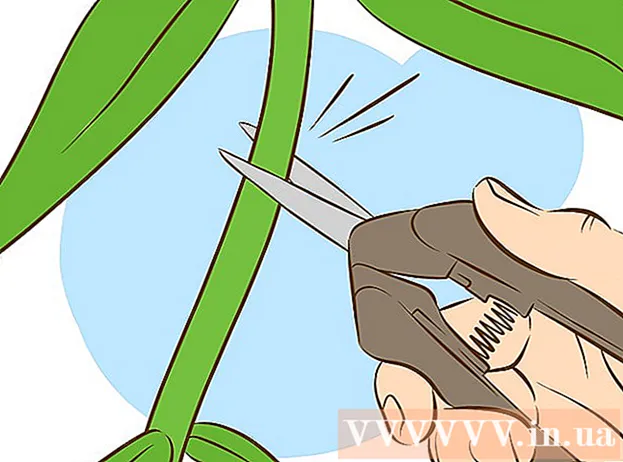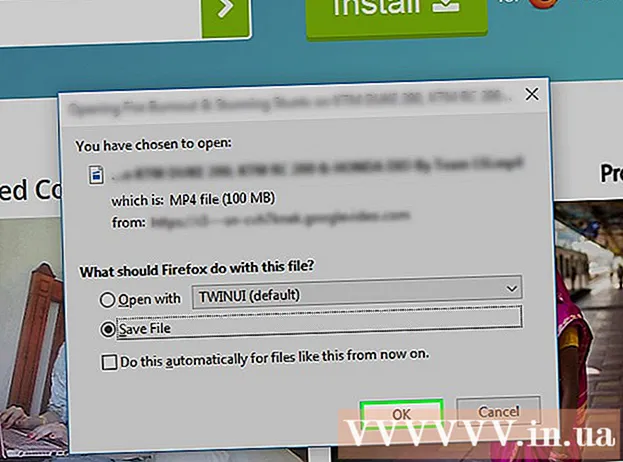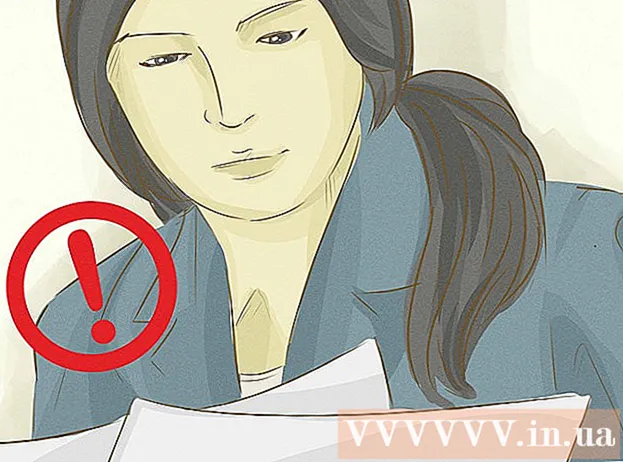May -Akda:
Eugene Taylor
Petsa Ng Paglikha:
12 Agosto. 2021
I -Update Ang Petsa:
22 Hunyo 2024

Nilalaman
- Upang humakbang
- Paraan 1 ng 3: Paggamit ng tool sa Mga Pag-update ng System
- Paraan 2 ng 3: Sapilitang suriin ang mga pag-update
- Paraan 3 ng 3: I-update ang isang Samsung phone sa iyong computer
- Mga Tip
Patuloy na bumubuo ang Google ng mga bagong bersyon ng Android. Ang mga update na ito ay inangkop ng iba't ibang mga tagagawa at mobile provider at ginagamit para sa kanilang sariling mga telepono. Hindi lahat ng telepono ay nakakakuha ng pag-update kapag may bagong lilitaw, ngunit kung mayroon kang isang medyo bagong aparato, ang mga pagkakataon na ang pinakawalan na mga update ay magagamit din para sa iyong telepono.
Upang humakbang
Paraan 1 ng 3: Paggamit ng tool sa Mga Pag-update ng System
 Buksan ang menu ng mga setting sa iyong aparato. Maaari mo itong gawin sa maraming paraan: i-tap ang Mga setting app sa iyong home screen o sa Mga Application, o pindutin ang menu button sa iyong aparato at piliin ang Mga Setting.
Buksan ang menu ng mga setting sa iyong aparato. Maaari mo itong gawin sa maraming paraan: i-tap ang Mga setting app sa iyong home screen o sa Mga Application, o pindutin ang menu button sa iyong aparato at piliin ang Mga Setting. - Inirerekumenda na ikonekta ang iyong telepono sa isang wireless network sa panahon ng pag-update, dahil ang medyo malalaking mga file ay maaaring tumagal ng isang makabuluhang tipak mula sa iyong magagamit na data bundle.
 Mag-scroll pababa sa "Impormasyon ng Device...’. Maaari ring sabihin na "Impormasyon sa System" o "Tungkol sa Telepono". Karaniwan makikita mo ang pagpipiliang ito sa ilalim ng menu ng Mga Setting. I-tap ito upang buksan ito.
Mag-scroll pababa sa "Impormasyon ng Device...’. Maaari ring sabihin na "Impormasyon sa System" o "Tungkol sa Telepono". Karaniwan makikita mo ang pagpipiliang ito sa ilalim ng menu ng Mga Setting. I-tap ito upang buksan ito.  Tapikin ang opsyong "Mga Update...’. Maaari ding magkaroon ng "Mga Update sa System" o "Mga Update sa Software". Kadalasan ito ay nasa tuktok ng menu na "Tungkol sa telepono".
Tapikin ang opsyong "Mga Update...’. Maaari ding magkaroon ng "Mga Update sa System" o "Mga Update sa Software". Kadalasan ito ay nasa tuktok ng menu na "Tungkol sa telepono". - Kung hindi ka makakita ng isang pagpipilian na nagsasabing "Mga pag-update sa system", kung gayon hindi sinusuportahan ng iyong telepono ang pag-update ng wireless. Sa kasong iyon, kakailanganin mong pumunta sa pahina ng suporta ng iyong telepono at i-download ang mga update nang direkta mula sa tagagawa. Isang isyu lamang ito sa mga mas matandang mga teleponong Android.
 I-scan para sa mga bagong pag-update. I-tap ang "Suriin Ngayon" o "Suriin ang Mga Update sa System". Magsisimula ang telepono sa pagsuri para sa mga magagamit na pag-update.
I-scan para sa mga bagong pag-update. I-tap ang "Suriin Ngayon" o "Suriin ang Mga Update sa System". Magsisimula ang telepono sa pagsuri para sa mga magagamit na pag-update. - Hindi lahat ng mga bagong bersyon ng Android ay awtomatikong magagamit para sa iyong telepono. Nasa sa tagagawa at tagabigay kung ang isang partikular na pag-update ay magagamit para sa iyong aparato, at mayroong isang pagkakataon na ang pag-update ay hindi kailanman magagamit para sa iyong aparato, lalo na kung ito ay isang mas matandang aparato.
- Kung talagang nais mong mag-update sa isang mas bagong bersyon ng Android, at hindi ito pinapayagan ng iyong aparato, maaari mong subukang i-rooting ang iyong telepono at i-install ang isang pasadyang ROM sa iyong aparato.
 I-tap ang "I-download" upang i-download ang magagamit na pag-update. Tiyaking nakakonekta ka sa isang wireless network dahil ang mga pag-update na ito ay maaaring malaki.
I-tap ang "I-download" upang i-download ang magagamit na pag-update. Tiyaking nakakonekta ka sa isang wireless network dahil ang mga pag-update na ito ay maaaring malaki.  Pagkatapos mag-download, i-tap ang "I-install" o "I-install Ngayon" upang simulan ang pag-install. Kung hindi mo sinasadyang nakasara ang window, maaari mong simulan ang pag-install sa pamamagitan ng pagbabalik sa tool na "Mga Update sa System" sa seksyong "Impormasyon ng Device".
Pagkatapos mag-download, i-tap ang "I-install" o "I-install Ngayon" upang simulan ang pag-install. Kung hindi mo sinasadyang nakasara ang window, maaari mong simulan ang pag-install sa pamamagitan ng pagbabalik sa tool na "Mga Update sa System" sa seksyong "Impormasyon ng Device".
Paraan 2 ng 3: Sapilitang suriin ang mga pag-update
 Buksan ang app ng Telepono. Maaari mo itong pilitin upang suriin para sa mga update gamit ang Phone app. Ang ilang mga tao ay nagawang makakuha ng mga pag-update sa ganitong paraan nang mas maaga kaysa sa karaniwang paraan.
Buksan ang app ng Telepono. Maaari mo itong pilitin upang suriin para sa mga update gamit ang Phone app. Ang ilang mga tao ay nagawang makakuha ng mga pag-update sa ganitong paraan nang mas maaga kaysa sa karaniwang paraan. - Kung walang magagamit na pag-update, hindi ka maaaring mag-download ng isang pag-update sa pamamaraang ito.
 Tumawag ka*#*#2432546#*#*. Awtomatiko na susuriin ng iyong telepono ang mga update pagkatapos mailagay ang huling *.
Tumawag ka*#*#2432546#*#*. Awtomatiko na susuriin ng iyong telepono ang mga update pagkatapos mailagay ang huling *.  Maghintay para sa mensahe na "Matagumpay na mag-check-in". Lilitaw ang mensaheng ito kasama ang iyong mga notification. Ipinapahiwatig ng mensahe na ang koneksyon ay naitatag na, ngunit hindi ito nangangahulugang magagamit ang isang pag-update.
Maghintay para sa mensahe na "Matagumpay na mag-check-in". Lilitaw ang mensaheng ito kasama ang iyong mga notification. Ipinapahiwatig ng mensahe na ang koneksyon ay naitatag na, ngunit hindi ito nangangahulugang magagamit ang isang pag-update. - I-download ang iyong pag-update (kung magagamit). Kung magagamit ang isang pag-update, lilitaw ang isang mensahe sa iyong screen na may mga tagubilin sa kung paano simulan ang pag-download.
Paraan 3 ng 3: I-update ang isang Samsung phone sa iyong computer
 I-install ang software na "Samsung Kies" sa iyong computer. Ang program na ito ay bumubuo ng isang interface sa pagitan ng iyong Samsung aparato at iyong computer, at sa ganoong paraan maaari kang mag-install ng bagong firmware sa iyong telepono sa pamamagitan ng iyong computer.
I-install ang software na "Samsung Kies" sa iyong computer. Ang program na ito ay bumubuo ng isang interface sa pagitan ng iyong Samsung aparato at iyong computer, at sa ganoong paraan maaari kang mag-install ng bagong firmware sa iyong telepono sa pamamagitan ng iyong computer. - Kadalasan ang software ay kasama ng telepono sa anyo ng isang CD. Kung wala kang isang CD, maaari mong i-download ang Samsung Kies nang libre mula sa website ng Samsung.
 Ikonekta ang iyong Samsung phone sa iyong computer gamit ang isang USB cable.
Ikonekta ang iyong Samsung phone sa iyong computer gamit ang isang USB cable. Piliin ang "Samsung Kies" mula sa listahan ng mga pagpipilian sa koneksyon sa iyong telepono.
Piliin ang "Samsung Kies" mula sa listahan ng mga pagpipilian sa koneksyon sa iyong telepono.- Maaaring awtomatikong mai-install ng iyong computer ang ilang mga driver kapag ikinonekta mo ang iyong telepono sa kauna-unahang pagkakataon.
 Simulan ang Kies sa iyong computer. Ang iyong Samsung phone ay awtomatikong makikita.
Simulan ang Kies sa iyong computer. Ang iyong Samsung phone ay awtomatikong makikita.  Pindutin ang pindutan.Pag-upgrade ng firmware sa tab na Pangunahing Impormasyon. Hindi mo makikita ang pindutan kung walang bagong firmware na magagamit.
Pindutin ang pindutan.Pag-upgrade ng firmware sa tab na Pangunahing Impormasyon. Hindi mo makikita ang pindutan kung walang bagong firmware na magagamit.  Sundin ang mga tagubilin sa onscreen upang mai-install ang pag-update. Ang iyong aparato ay awtomatikong nai-back up kung sakaling may mali sa panahon ng pag-update.
Sundin ang mga tagubilin sa onscreen upang mai-install ang pag-update. Ang iyong aparato ay awtomatikong nai-back up kung sakaling may mali sa panahon ng pag-update.
Mga Tip
- Aabisuhan ka ng iyong mobile operator kapag may mga bagong update na inilabas. Maaaring magtagal bago magamit ang pag-update para sa iyong aparato.